Εκτύπωση καταχωρισμένων εγγράφων (Print Template)

|
Μπορείτε να εκτυπώσετε εικόνες και έγγραφα καταχωρισμένα εκ των προτέρων. Με την καταχώριση προτύπων εγγράφων που χρησιμοποιείτε συχνά, μπορείτε εύκολα να τα εκτυπώνετε όταν απαιτείται.
|
Καταχώριση/Επεξεργασία εγγράφων
1
Εκκινήστε το Remote UI (Απομακρυσμένο περιβάλλον εργασίας). Έναρξη του Remote UI (Απομακρυσμένο περιβάλλον εργασίας)
2
Κάντε κλικ στο [Settings/Registration] στη σελίδα πύλης. Η οθόνη του Remote UI (Απομακρυσμένο περιβάλλον εργασίας)
3
Κάντε κλικ στην επιλογή [Printer]  [Print Template].
[Print Template].
 [Print Template].
[Print Template].4
Κάντε κλικ στην επιλογή [Add Button].
Για να αλλάξτε τις ρυθμίσεις σε ένα πλήκτρο, κάντε κλικ στο όνομα του πλήκτρου.
Για να διαγράψετε ένα πλήκτρο, κάντε κλικ στο [Delete].
5
Εισαγάγετε τις πληροφορίες του πλήκτρου και διαμορφώστε τις απαιτούμενες ρυθμίσεις.
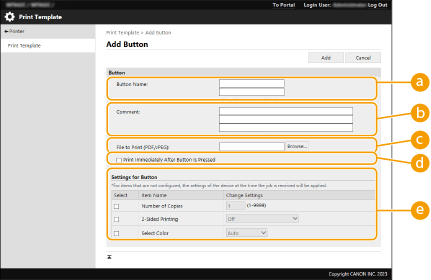
 [Button Name:]
[Button Name:]Εισαγάγετε το όνομα του πλήκτρου για εμφάνιση στην <Αρχική> οθόνη.
 [Comment:]
[Comment:]Προσθέστε μια περιγραφή ή σημείωση όπως απαιτείται.
 [File to Print (PDF/JPEG):]
[File to Print (PDF/JPEG):]Ορίστε εάν θα γίνει εκτύπωση αρχείων PDF ή JPEG.
 [Print Immediately After Button Is Pressed]
[Print Immediately After Button Is Pressed]Επιλέξτε αυτό για άμεση εκτέλεση εργασιών μετά το πάτημα του πλήκτρου. Το σημάδι  εμφανίζεται για πλήκτρα μετά από αυτή τη ρύθμιση.
εμφανίζεται για πλήκτρα μετά από αυτή τη ρύθμιση.
 [Settings for Button]
[Settings for Button]Διαμορφώστε τις ρυθμίσεις που σχετίζονται με την εκτύπωση, όπως τον αριθμό αντιγράφων και την εκτύπωση διπλής όψης.

Αν δεν διαμορφωθούν οι ρυθμίσεις, η εκτύπωση εκτελείται σύμφωνα με τις <Προσαρμοσμ. Ρυθμ.> στο <Εκτυπωτής>.
6
Κάντε κλικ στην επιλογή [Add].

Αρχεία για εκτύπωση
|
|
Υπάρχει δυνατότητα καταχώρισης έως πέντε εγγράφων.
Μπορούν να καταχωριστούν έγγραφα με μέγιστο μέγεθος 48 MB.
Ο ελάχιστος εγγυημένος αποθηκευτικός χώρος για καταχώριση εγγράφων είναι 4 GB, συμπεριλαμβανομένου του χώρου για αναμονή εκτύπωσης και εργασίες ασφαλούς εκτύπωσης.
|
Εκτύπωση εγγράφων
1
Πατήστε το πλήκτρο για ένα καταχωρισμένο έγγραφο στην <Αρχική> οθόνη.
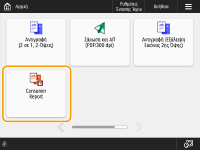
Αν έχει ρυθμιστεί το [Print Immediately After Button Is Pressed], η εκτύπωση ξεκινάει αμέσως.
2
Πατήστε <Έναρξη Εκτύπ.>.
Θα ξεκινήσει η εκτύπωση.

Δεν είναι δυνατή η εκτύπωση αρχείων PDF με ορισμένο κωδικό πρόσβασης ή που απαιτούν εισαγωγή κωδικού πρόσβασης για εκτύπωση.
Για να ακυρώσετε μια εργασία που εκτυπώνεται, πατήστε <Ακύρωση Εκτύπωσης>.